Není nic otravnějšího a dráždivějšího než normální používání počítače a najednou dojde ke kritické chybě, zobrazí se obávaná modrá obrazovka a počítač se restartuje. Tyto snímky obrazovky jsou tu už navždy a přestože jsou naštěstí stále méně časté, stále způsobují uživatelům bolesti hlavy. Zvláště pokud jsou problémy způsobeny špatným stavem řidičů zaslaným výrobcem, jak se to stalo u poslední Intel Ovladače Wi-Fi for Windows 10.
Po dlouhou dobu uživatelé Windows 10, kteří mají počítače Intel (notebooky nebo stolní počítače) s Wi-Fi a integrovaný Bluetooth se při používání počítače setkávají se všemi druhy chyb a problémů. Tyto chyby sahají od chybových zpráv při pokusu o připojení libovolného zařízení přes Bluetooth po modré obrazovky při připojení našeho počítače k síti Wi-Fi.

Po mnoha problémech a po přihrávce mezi Microsoft a Intel, to byl konečně ten druhý, kdo před pár dny právě spustil novou aktualizaci svých ovladačů. A tato nová verze opravuje konečně problémy s Bluetooth a modré obrazovky to uživatele tak obtěžovalo.
Nové ovladače Intel plné oprav
Před několika dny společnost Intel vydala nové verze svých ovladačů pro všechny spuštěné uživatele Windows 10 může aktualizovat 2021 nebo dřívější verze operačního systému. V závislosti na čipu Wi-Fi, který máme v zařízení, můžeme obdržet jednu nebo jinou verzi:
- Verze 22.50.1.1 pro adaptéry Wi-Fi 6E AX210, AX201, AX200, AC 9560, 9461/9462 a 9260.
- Verze 20.70.23.1 pro dvoupásmové bezdrátové adaptéry Intel 8265 a 8260,
- Verze 19.51.35.2 pro dvoupásmové bezdrátové adaptéry AC 3165, 3168 a 7265.
Tyto nové verze nepřinášejí skvělé zprávy ani relevantní změny, ale spíše se zaměřují na opravy chyb a chyb jako ty, které jsme zmínili. Kromě toho tato nová verze ovladačů opravuje také různé bezpečnostní chyby a další obecné chyby, které zlepšují připojení uživatelů. Proto je doporučujeme nainstalovat pouze v případě, že máte některou ze zasažených síťových karet a máte problémy s připojením nebo snímky obrazovky, které jsme zmínili.
Stažení a instalace
Tyto aktualizace se obvykle dostanou k uživatelům s podporovanými kartami prostřednictvím Windows Update . Tyto nové ovladače budou seskupeny v části volitelných aktualizací operačního systému, takže pro jejich instalaci to budeme muset udělat odtud.
Kromě toho můžeme také aktualizovat tyto ovladače Intel z Intel Driver and Support Assistant (iDSA) nástroj. Můžeme stáhnout tento nástroj z tohoto odkazu . Po instalaci spustíme Asistenta aktualizace z nabídky Start nebo z vyhledávače a vyhledáme nové aktualizace.
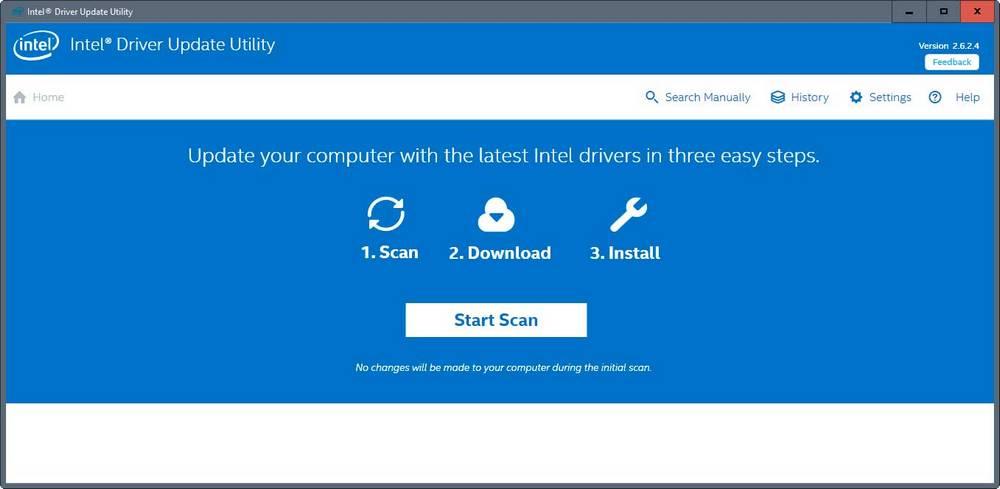
V případě, že něco nefunguje správně po instalaci nová verze ovladačů , pamatujeme si, že můžeme vždy vrátit změny a vrátit se k předchozí verzi ovladačů ze správce zařízení. Chcete-li jej zadat, musíme jednoduše kliknout pravým tlačítkem na tlačítko Start a vybrat tuto sekci.
A pokud problémy přetrvávají, budeme muset hledat řešení jinde, například instalací nejnovějších oprav systému Windows.